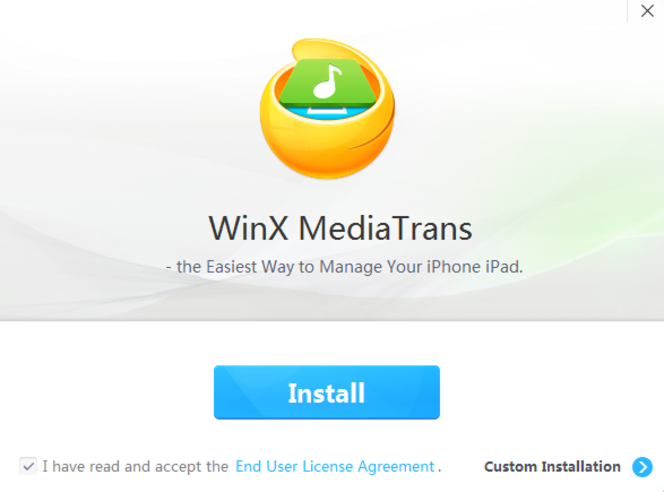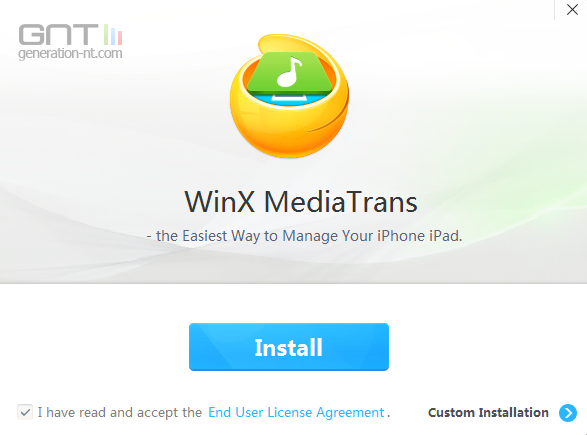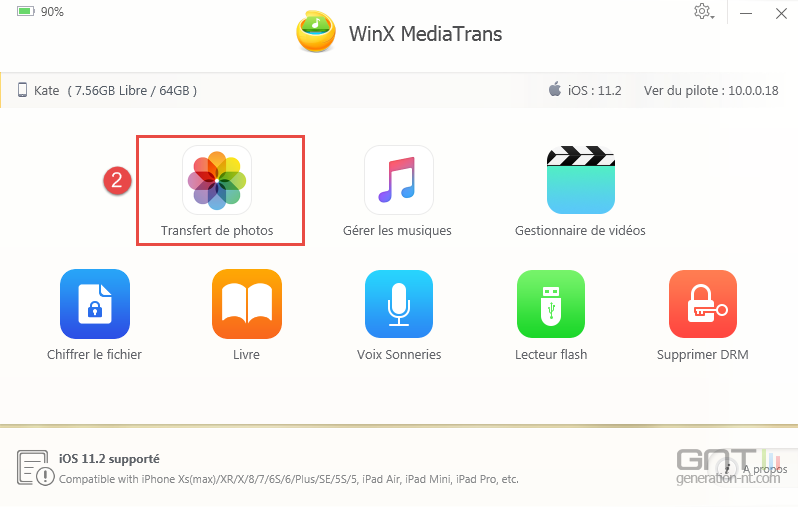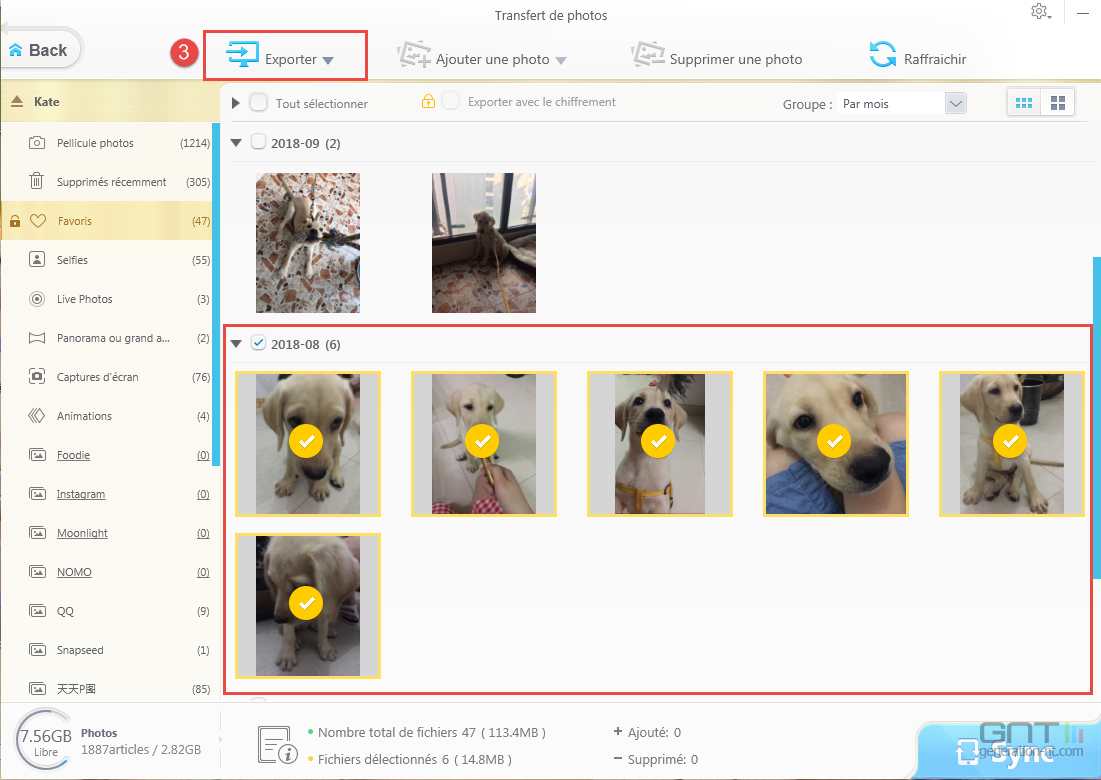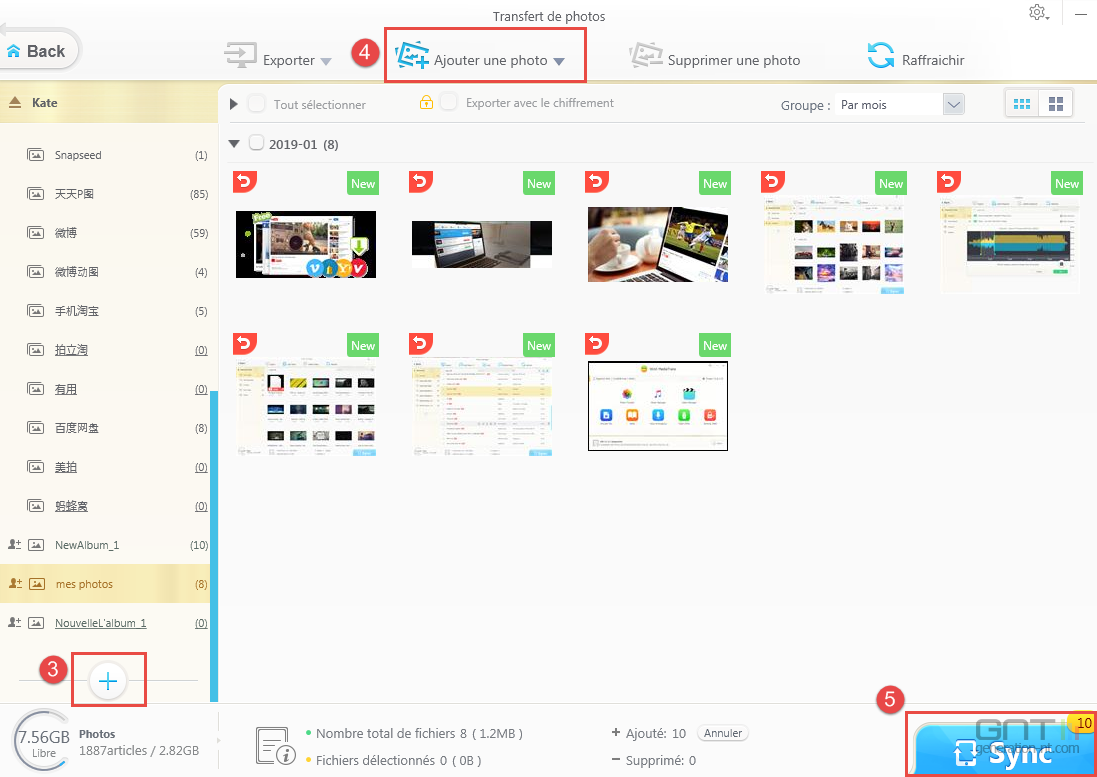iTunes n'est pas un logiciel des plus simples lorsqu'il s'agit de gérer les fichiers présents sur son iPhone, ce qui laisse tout loisir aux éditeurs de proposer leurs propres gestionnaires de fichiers.
WinX MediaTrans fait partie de ces logiciels qui facilitent la vie des utilisateurs d'iPhone en leur permettant de gérer très simplement leurs fichiers pour récupérer leurs données et les sauvegarder, mais aussi les effacer ou en importer. Avec WinX MediaTrans, vous n'aurez jamais à vous soucier de la perte de vos données.
Voici comment procéder :
Téléchargez le logiciel WinX MediaTrans à cette adresse et installez le.
1. Connectez l'iPhone au PC via un cable USB
Ouvrez le logiciel gratuit de transfert des photos. Une fois dans le menu, connectez votre iPhone au PC, il sera automatiquement reconnu et son nom s'affichera en haut à gauche.
2. Cliquez sur " Transfert de photos " sur l'interface principale
Ensuite, vous pouvez visualiser les photos de votre iPhone via différents dossiers, ou jour / mois / année. Vous pouvez également cliquer sur d'autres icônes de l'interface principale pour accéder à votre musique, vidéo, eBooks, enregistrement, stockage ou fichiers chiffrés.
3. Selectionnez "Ajouter des photos" et cliquez sur "Exporter" pour transférer vos photos de l'iPhone au PC
Une fois dans la liste des fichiers, il suffit alors de cliquer sur les fichiers que l'on souhaite transférer, puis de cliquer sur "Export" pour les enregistrer dans le dossier de son choix sur son PC.
Une méthode simple pour transférer des fichiers d'un iPhone vers un PC facilement.
Et si vous souhaitez transférer des photos de votre PC vers votre iPhone ? C'est également très simple avec WinX MediaTrans.
1. Ouvrez WinX MediaTrans et cliquez sur "Transfert de photos"
2. Cliquez sur le bouton "+" pour créer une nouvelle photo (note : le système iOS ne vous permettra pas de créer un nouveau dossier photo sur votre iPhone)
3. Cliquez sur " Ajouter une photo " pour sélectionner les photos / images sur votre PC
4. Cliquez sur "Sync" pour transférer ces photos du PC vers votre iPhone.